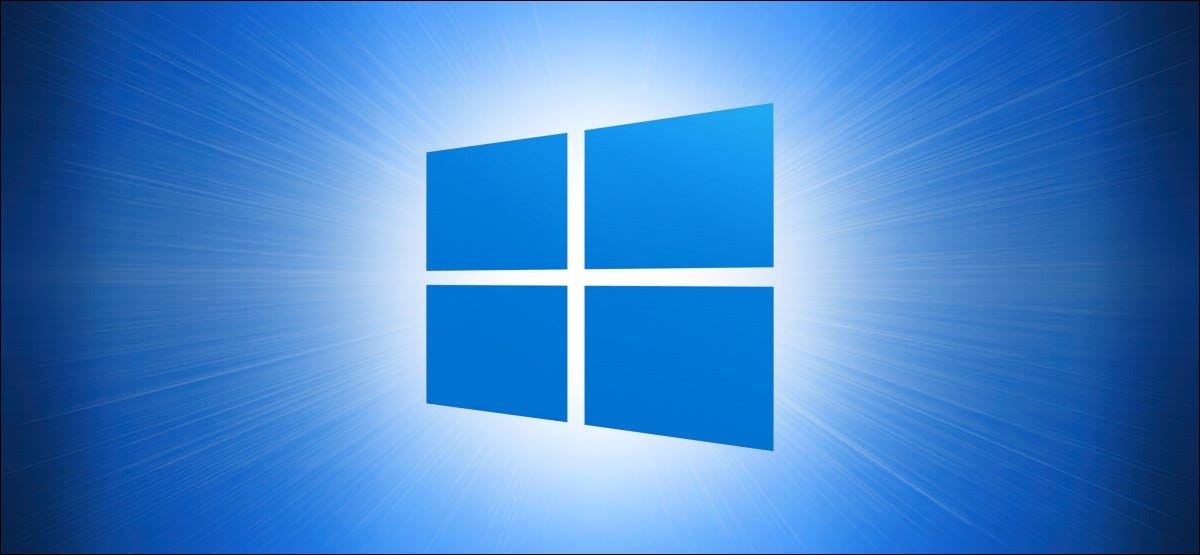
Si apaga accidentalmente su computadora presionando el botón de encendido, hay una manera fácil de apagar el botón de encendido (o hacer que haga algo diferente) en Windows 10. También puede controlar su botón de encendido. . esas. Así es cómo.
Cambiar el funcionamiento del botón de encendido de su computadora en Windows 10 requiere un viaje al Panel de control. Primero, inicie el Panel de control abriendo el menú Inicio y escribiendo «control», luego presione Entrar o haga clic en el icono del Panel de control.
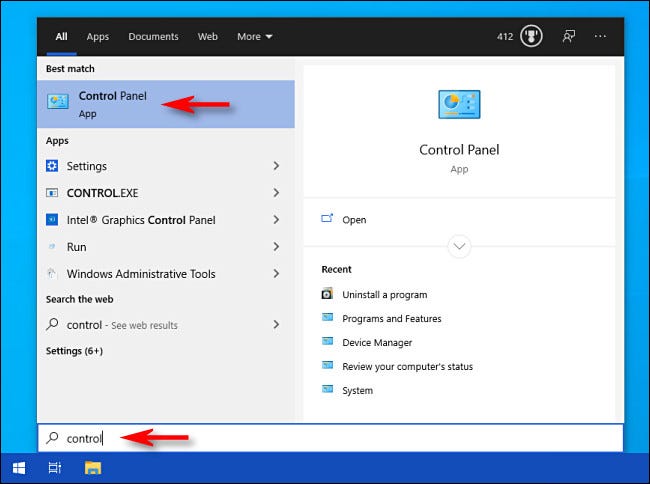
En el Panel de control, haga clic en «Hardware y sonido».
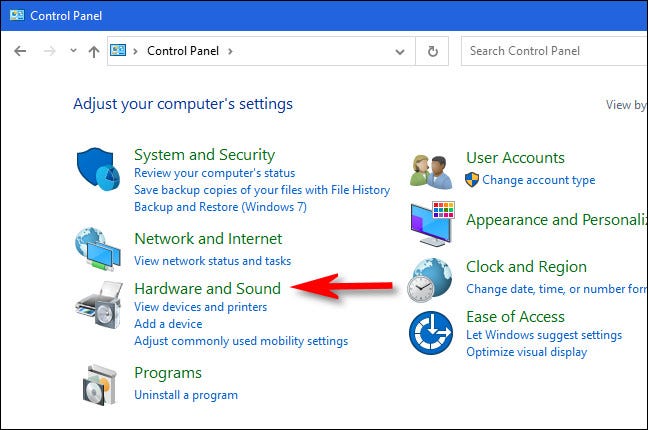
Busque la sección «Opciones de energía» y haga clic en «Cambiar lo que hacen los botones de encendido».
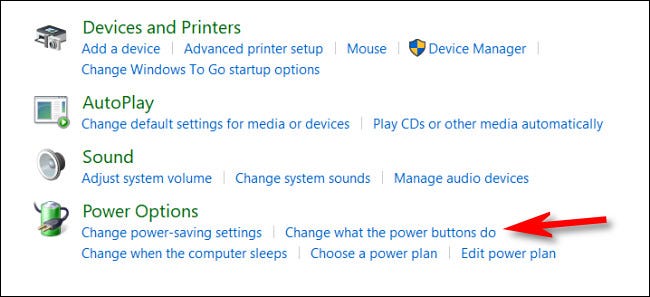
Luego verá una pantalla que define lo que sucede cuando presiona los botones de encendido o suspensión en su máquina. En «Configuración del botón de encendido y suspensión», haz clic en el menú desplegable junto a «Cuando presiono el botón de encendido».
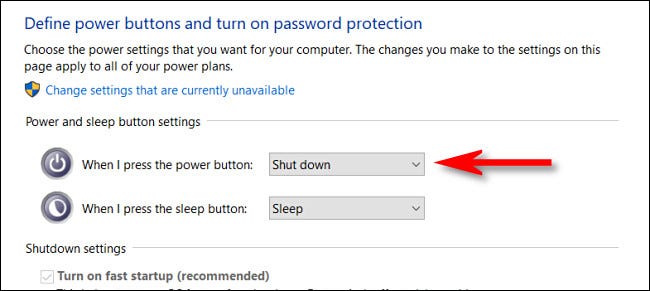
En el menú «Cuando presiono el botón de encendido», verá varias opciones. Para esto son todas las opciones:
- No hagas nada: Cuando presionas el botón de encendido, no pasa nada.
- Dormir: Su PC entra en modo de suspensión de bajo consumo, pero continúa funcionando.
- Hibernar: Su PC guarda el estado de la memoria del sistema en un disco y se apaga. Su sesión puede reanudarse más tarde cuando vuelva a encender la unidad.
- Cerrar: Esto cierra Windows y apaga su PC. (Es el valor predeterminado).
- Apague la pantalla: Su pantalla se apaga, pero su PC continúa funcionando.
Para evitar perder su trabajo si presiona el botón de encendido, elija una opción que no sea «Apagar». Esto evitará apagados accidentales. Si no desea ninguna interrupción después de presionar el botón de encendido, elija «No hacer nada».
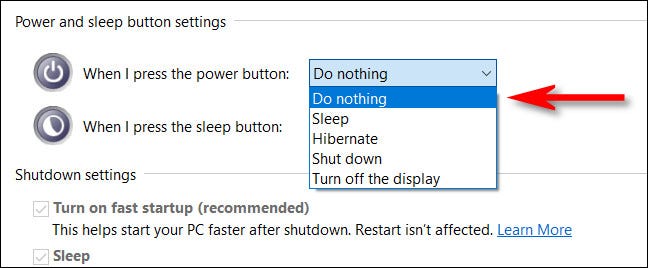
Haga clic en «Guardar cambios» y cierre el Panel de control.
Consejo: Para cambiar la acción del botón Suspender de su computadora, elija una opción de la lista desplegable «Cuando presiono el botón Suspender» aquí.
La próxima vez que presione el botón de encendido en su PC, no se apagará automáticamente. Si eligió «No hacer nada» en el último paso, aún puede apagar su PC si es necesario eligiendo «Apagar» en el menú Inicio. ¡Espero que tengas un día productivo!
